Cara memperbaiki kesalahan Google terus berhenti di Android

- 1218
- 360
- John Ratke
Kesalahan Android "Google terus berhenti" sangat acak sehingga dapat terjadi kapan saja saat Anda menggunakan ponsel Anda. Anda mungkin melihat kesalahan saat mengunduh aplikasi dari Play Store, menjelajah di sekitar layar beranda Anda, atau bahkan menggunakan pencarian Google.
Jika Anda muak dengan kesalahan dan itu tidak akan hilang apa pun yang Anda lakukan, berikut adalah beberapa cara yang mungkin untuk memperbaiki masalah di ponsel Anda.
Daftar isi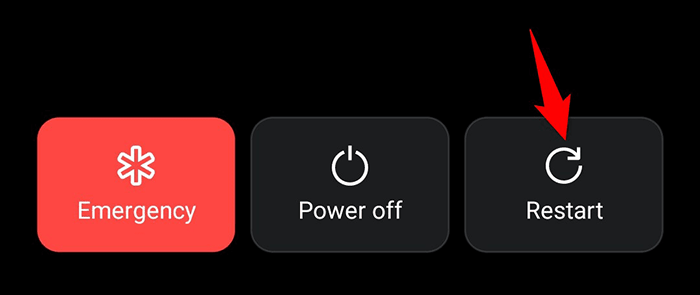
Saat ponsel Anda menyala kembali, buka aplikasi di mana Anda mengalami kesalahan "Google terus berhenti" dan melihat apakah kesalahan terjadi lagi. Jika ya, teruslah membaca.
Paksa berhenti dan peluncuran kembali aplikasi google
Karena kesalahan "Google terus berhenti" terkait dengan aplikasi Google, itu ide yang bagus untuk ditutup dan kemudian membuka kembali aplikasi itu. Ini memberi aplikasi kesempatan baru untuk membangun file sementara.
Paksa Penutupan dan Pembukaan Kembali Aplikasi Google Tidak Menghapus Data Pribadi Anda.
- Luncurkan Pengaturan Aplikasi di ponsel Android Anda.
- Menuju ke Aplikasi & Pemberitahuan > Google di Pengaturan.
- Mengetuk Force Stop Di halaman Google App.
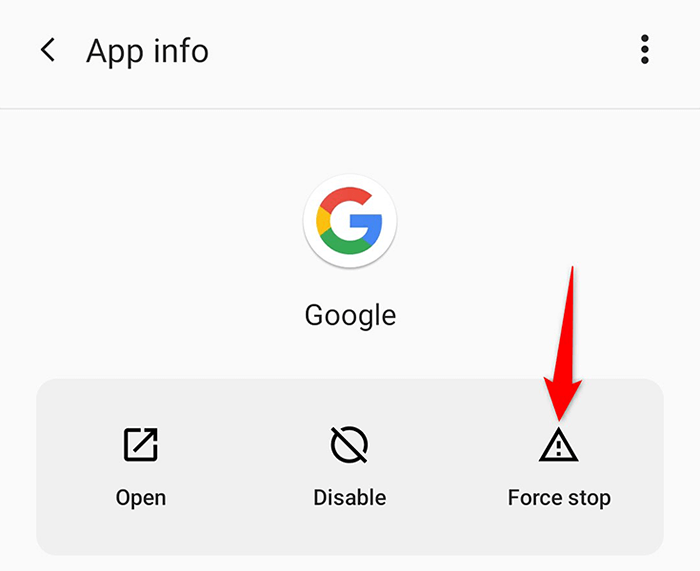
- Pilih OKE dalam Force Stop meminta yang terbuka.
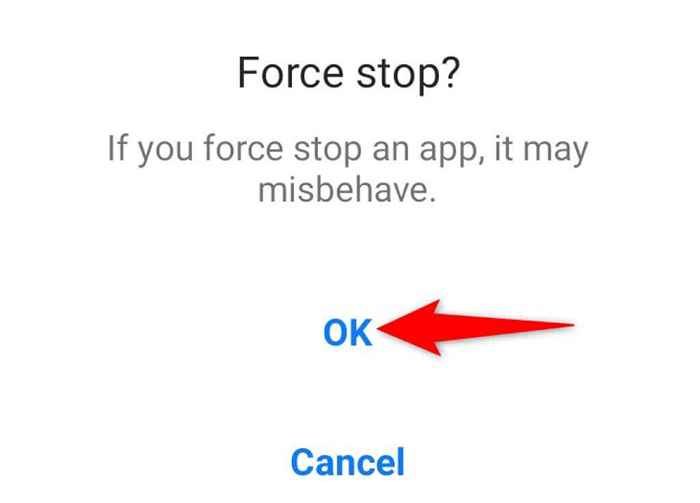
- Peluncuran kembali Google aplikasi dengan mengakses laci aplikasi Anda dan mengetuk Google.
Bersihkan cache Google App
Kesalahan "Google terus berhenti" Anda mungkin terjadi dari file cache yang bermasalah. Jika ini masalahnya, membersihkan file cache Google App harus menyelesaikan masalah Anda. Anda dapat menghapus cache aplikasi apa pun tanpa benar -benar menghapus data Anda di aplikasi.
Untuk mengatur ulang cache aplikasi google:
- Buka Pengaturan Aplikasi di ponsel Anda.
- Mengakses Aplikasi & Pemberitahuan > Google di Pengaturan.
- Mengetuk Penyimpanan & cache Di halaman Google App.
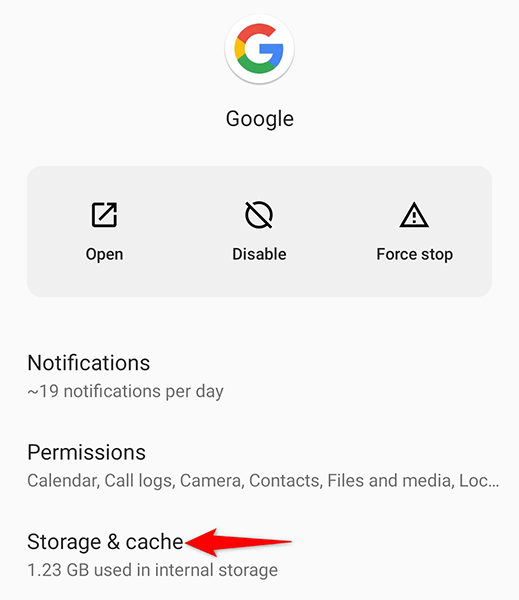
- Pilih Hapus cache di layar yang terbuka.
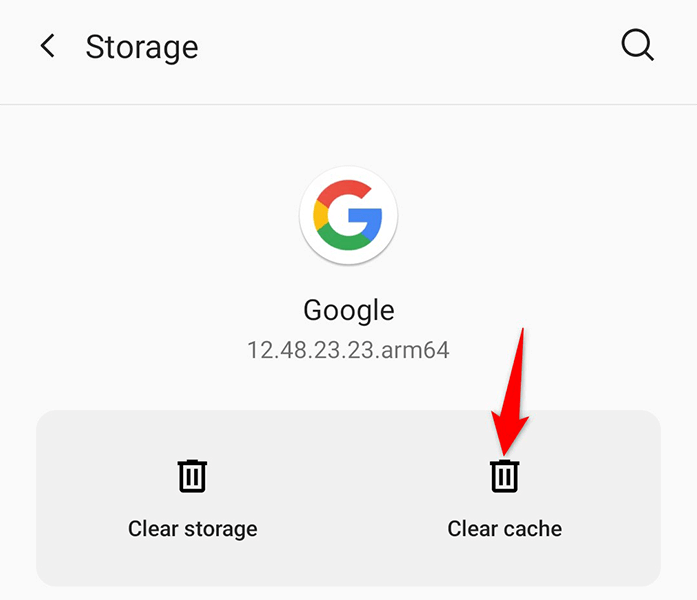
- Buka Google aplikasi.
Hapus instalan pembaruan aplikasi Google
Jika kesalahan "Google terus berhenti" telah mulai terjadi setelah menginstal pembaruan aplikasi Google, pembaruan itu mungkin penyebabnya. Dalam hal ini, Anda harus mengembalikan pembaruan untuk melihat apakah itu memperbaiki masalah.
Sangat mudah untuk menghapus pembaruan aplikasi di Android, dan inilah cara melakukannya:
- Akses Pengaturan Aplikasi di ponsel Anda.
- Mengetuk Aplikasi & Pemberitahuan > Google di Pengaturan.
- Ketuk tiga titik di sudut kanan atas halaman Google App.
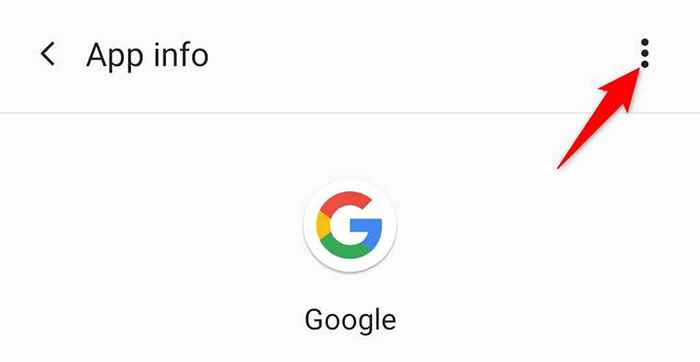
- Pilih Hapus pembaruan dari menu yang terbuka.
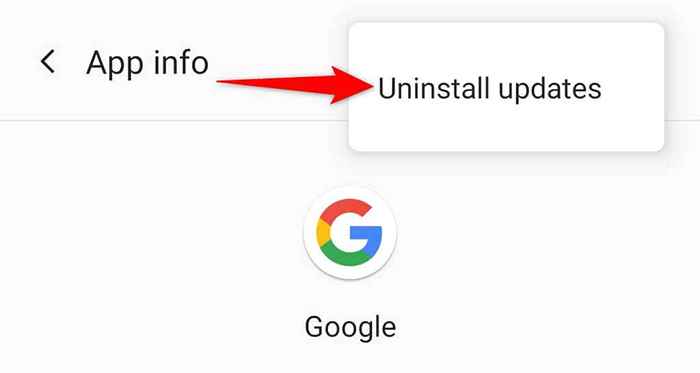
- Memilih OKE di prompt untuk menghapus pembaruan aplikasi Google.
Jika dan ketika Google mengakui masalah ini dengan pembaruan mereka, dan mereka meluncurkan pembaruan lain untuk memperbaiki masalah, inilah cara mendapatkan pembaruan itu di ponsel Anda:
- Meluncurkan Google Play Store di ponsel Anda.
- Ketuk kotak pencarian di bagian atas, ketik Google, dan pilih Google dari hasil pencarian.
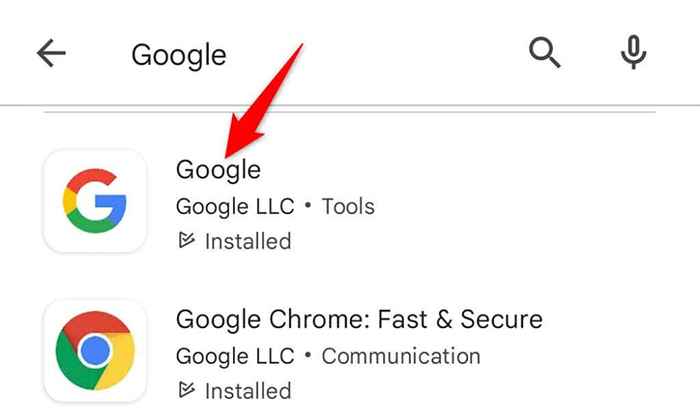
- Mengetuk Memperbarui untuk memperbarui aplikasi.
Hapus instalan pembaruan webview sistem android
Sistem Android Webview sering menjadi penyebab berbagai crash aplikasi. Mungkin yang salah dari layanan ini adalah mengapa ponsel Anda menampilkan kesalahan "Google terus berhenti".
Biasanya, pembaruan untuk layanan ini yang menyebabkan masalah. Inilah cara mengembalikan pembaruan itu di ponsel Anda:
- Buka Pengaturan Aplikasi di ponsel Anda.
- Mengetuk Aplikasi & Pemberitahuan > Lihat semua aplikasi di Pengaturan.
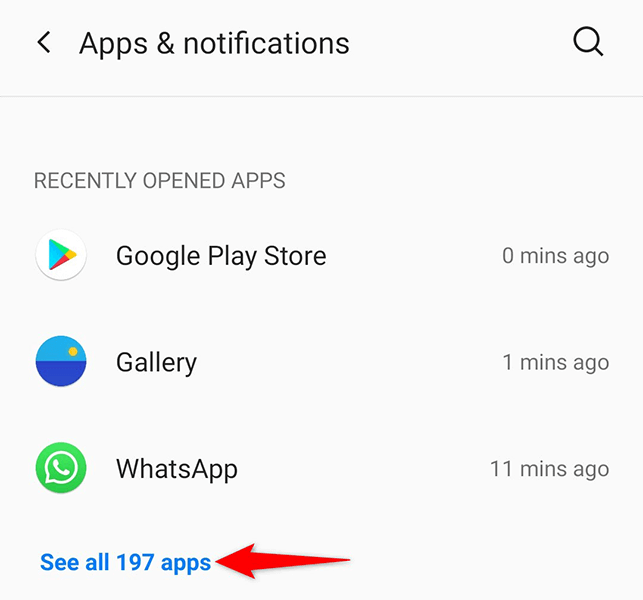
- Mengetuk Webview sistem Android dalam daftar. Jika Anda tidak melihat layanan ini, ketuk tiga titik di sudut kanan atas layar Anda dan pilih Tampilkan sistem.
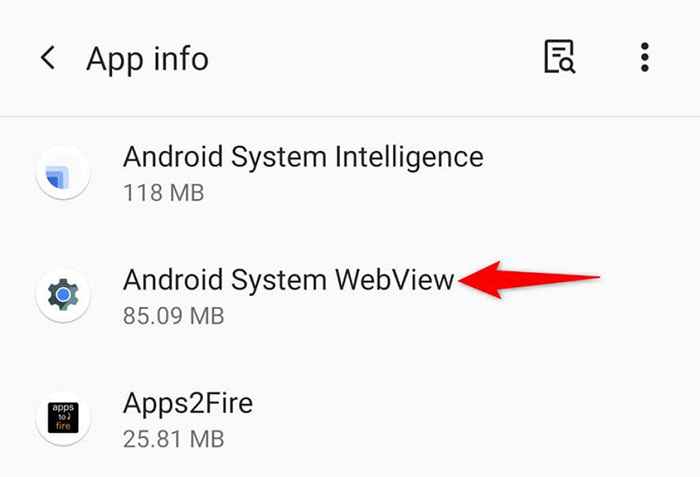
- Pilih tiga titik di sudut kanan atas halaman layanan. Memilih Hapus pembaruan dari menu.
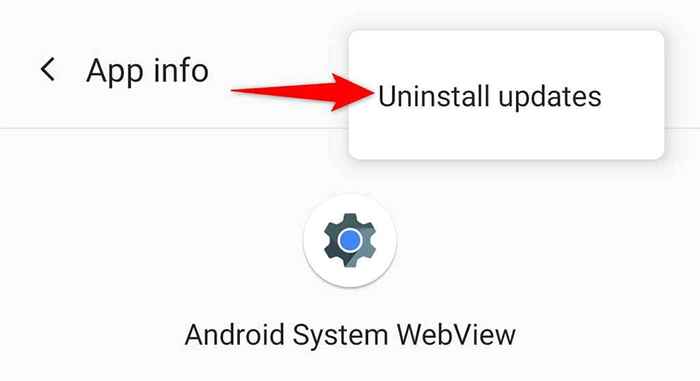
- Pilih OKE di prompt untuk mengkonfirmasi pilihan Anda.
- Mulai ulang ponsel Anda, dan masalah Anda harus hilang.
Perbarui ponsel Android Anda
Banyak masalah android biasanya merupakan hasil dari perangkat lunak yang sudah ketinggalan zaman. Jika ponsel Anda menggunakan versi sistem operasi Android yang sangat lama, itu mungkin mengapa Anda melihat kesalahan "Google terus berhenti" di ponsel Anda.
Dalam hal ini, perbarui ponsel Anda ke versi terbaru Android, dan itu kemungkinan akan menyelesaikan masalah Anda. Anda hanya perlu koneksi internet aktif untuk mengunduh dan menginstal pembaruan android.
- Buka Pengaturan Aplikasi di ponsel Anda.
- Navigasi ke Sistem > Pembaruan sistem di Pengaturan.
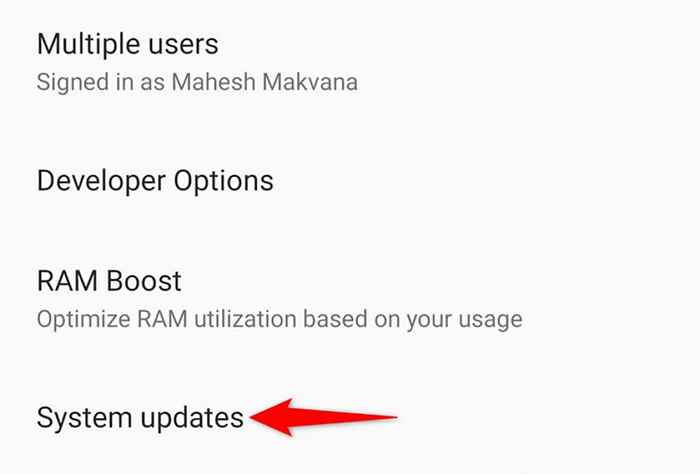
- Tunggu ponsel Anda memeriksa pembaruan yang tersedia.
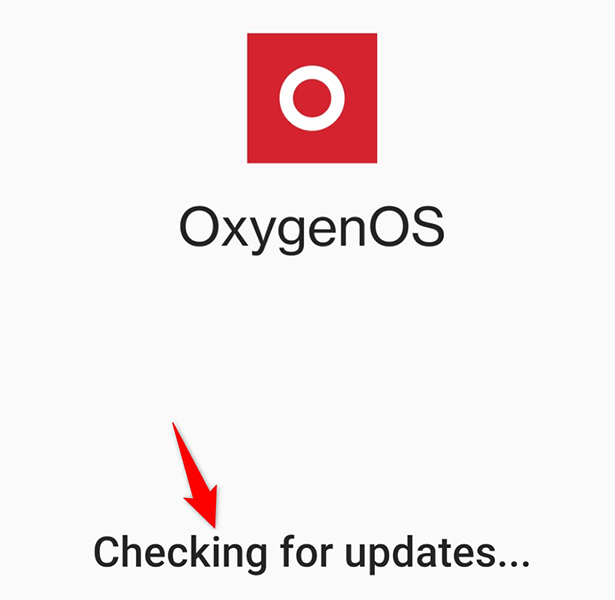
- Instal pembaruan yang tersedia di ponsel Anda.
Atur Ulang Ponsel Android Anda
Jika tidak ada metode di atas yang memperbaiki kesalahan "Google terus berhenti" untuk Anda, pilihan terakhir Anda adalah mengatur ulang ponsel Anda ke pengaturan pabrik. Ini membersihkan semua file dan pengaturan Anda dan membawa ponsel Anda kembali ke kondisi pabrik.
Pastikan Anda mencadangkan file penting Anda sebelum mengatur ulang telepon.
- Membuka Pengaturan di ponsel Anda.
- Menuju ke Sistem > Reset opsi di Pengaturan.
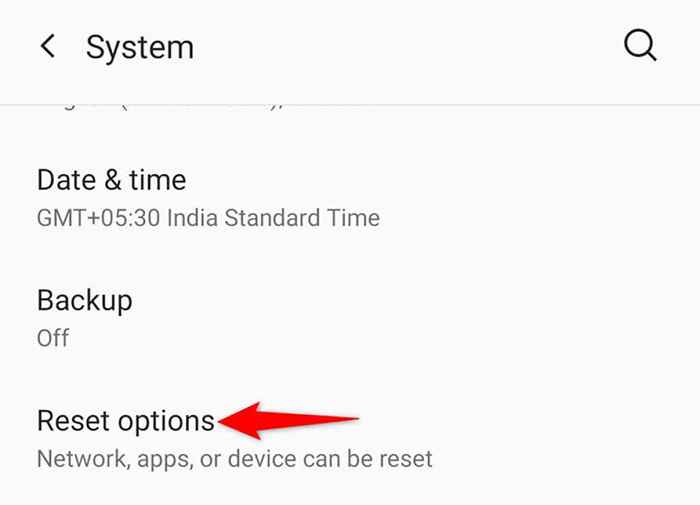
- Mengetuk Hapus semua data (reset pabrik).
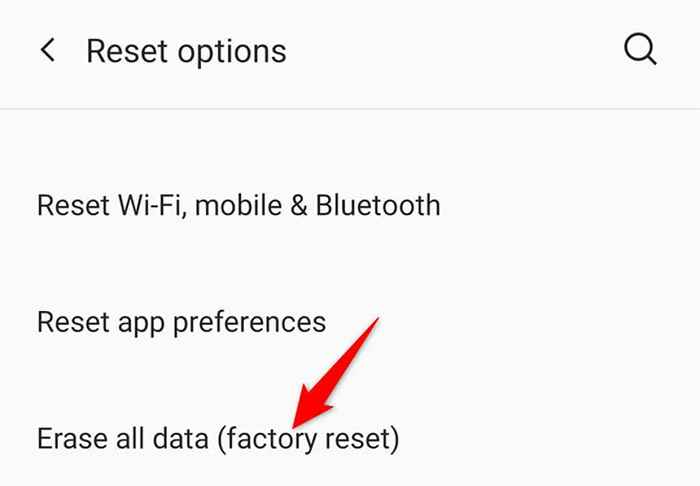
- Ikuti instruksi di layar untuk menyelesaikan proses reset.
Terus "Google terus berhenti" dari Android di teluk
Ini membuat frustrasi saat ponsel Android Anda terus mengganggu tugas Anda dengan kesalahan yang disebutkan di atas. Untungnya, metode yang diuraikan di atas akan membantu Anda memperbaiki kesalahan pada ponsel Anda, sehingga Anda dapat melanjutkan tugas Anda.
- « Cara mencari tahu mengapa komputer Windows 11/10 saya jatuh
- Cara menggunakan perselisihan melalui browser web »

